TFT Module und die richtige Bibliothek
Die Tage werden wieder kälter und ich sitze wieder länger Zuhause. Was gibt es besseres zu tun um einige Dinge heraus zu finden.
Bei meinen Versuchen mit dem TFT Modul traten Schwierigkeiten auf, wo ich oft nur wenig im Internet an „Lösungen“ (nicht) fand und zudem die Einträge schon relativ alt waren.
Was brauche wir für das Beispiel:
- 1 x Arduino UNO
- 6 x Kabel
- 1 x Experimentierboard
- 1 x 1.8“ TFT Modul, SPI 128x160
Bevor der erste Code geschrieben werden kann und auf den Arduino geladen wird, muss zunächst die Bibliothek eingebunden werden. In der Entwicklungsumgebung von Arduino sind bereits viele Bibliotheken vorhanden, sowie auch für das Display.
Wenn ihr beim kompilieren mehrere Fehler erhält, dann ist vielleicht die vorhandene Bibliothek die alte Version. Zumindest in meinem Fall und das führte dazu dass, sich der Quellcode nicht Kompilierern lies. Dieser Fehler trat mit der Arduino Version 1.6.8 auf, allerdings sei angemerkt, hat dieser Fehler nichts mit der Versionsnummer zu tun.
Falls neben der Bibliothek “Adafruit ST7735 Library” eine “Adafruit ST7735” vorhanden ist, dann sollte diese deinstalliert werden. Das gleiche gilt auch mit „Adafruit GFX Library“ und „Adafruit GFX“. Nur die, die am Ende des Namen „Library“ haben, müssen bestehen bleiben.
Das kann dann über dem Verzeichnis „../Dokumente/Arduino/libraries/ gelöscht werden. Sobald die aktuellere Bibliothek installiert ist, sollte der folgende „Hello World!“ Quellcode kompilierbar sein.
#include <SPI.h>
#include <Adafruit_GFX.h>
#include <Adafruit_ST7735.h>
// Verkabelung / Pins
// SCLK => D13
// MOSI/DIN => D11
// CS => D10
// DC => D9
// RST => D8
// Instanz anlegen zu dem verwendeten Bildschirm.
Adafruit_ST7735 tft = Adafruit_ST7735(10, 9, 8);
void setup() {
// Initialisiert den Bildschirm
// und legt die Spalten Adressierung fest.
tft.initR(INITR_BLACKTAB);
// Zusätzlichen Pin Ausgang festlegen
// für die Beleuchtung
pinMode(5, OUTPUT);
// Bildschirm Beleuchtung einschalten.
analogWrite(5, 255);
}
void loop() {
// bildschirm zurück setzen,
// bzw. es werden alle Pixel auf Schwarz umgestellt.
tft.fillScreen(ST7735_BLACK);
// Textgröße einstellen
// Text ist mit einem Wert 2 doppelt so groß.
tft.setTextSize(1);
// Start Postion festlegen, von wo aus
// der Text begonnen wird zu schreiben
// x von links nach rechts
// y von oben nach unten
tft.setCursor(5,5); //x, y
// farbe des Textes
tft.setTextColor(ST7735_WHITE);
// Ausgabe Text.
tft.println("Hello World!");
// fünf Sekunden warten
delay(5000);
}
|
Für gewöhnlich kann die Verkabelung vorgenommen werden, wie bereits im Quellcode beschrieben ist. Dennoch zur Vollständigkeit darf das Bild dazu nicht fehlen.
Wenn das kompilieren klappt, dann sollte auf eurem Display „Hello World!“ leuchten.
Im Grunde ist der erste Schritt zur Verwendung des Display sehr leicht, dennoch können nicht gleich erkennbare Fehler auftreten. Zum Beispiel traten mit sehr günstigen Arduino Nano Klone ein Fehler mit der der Beleuchtung des Displays auf. So funktionierte das Display nicht an 3,3V sondern an 5V.
Wenn ihr andere Fehler und vielleicht auch Lösungen habt, schreibt mir einen Kommentar zu diesem Thema.







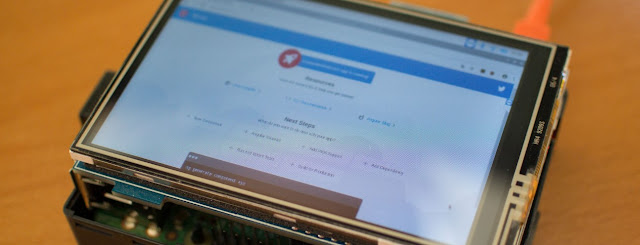
Kommentare